【Mac】「command」キーを使ったFinderのタブ操作

まいど、酔いどれ( @yoidoreo )です。
Finder
Finderってよく使いますよね、よく使うからこそ省力化した操作を覚えておくとトータルにみるとかなりの時間が節約されるのではないでしょうか
OS X El Capitanになってから「TotalFinder」が使えなくなって色々試したのですが、なかかなしっくりくるのがなくって最近ではずっと純正のFinderを使っています
Finderの表示は「アイコン派」「リスト派」「カラム派」でしょうか?
タブを使うのならこの操作を覚えておくと、とても便利です
- 「Finder」>「環境設定…」を選択します
- 「フォルダを新規ウィンドウではなくタブで開く」にチェックを入れます
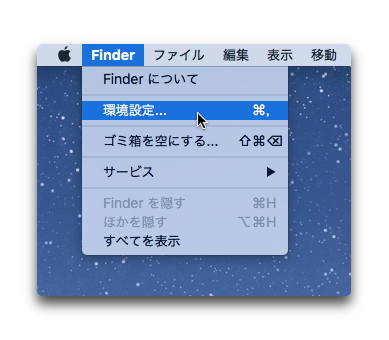
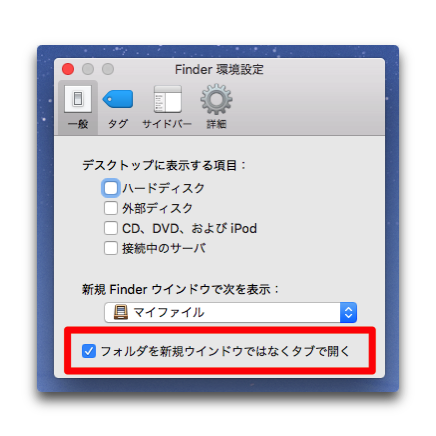
「アイコン」「リスト」「カラム」表示共通
- サイドバーの「ピクチャ」を「command(⌘)」キーを押しながらダブルクリックします
- 「ピクチャ」タブが自動的に追加されます
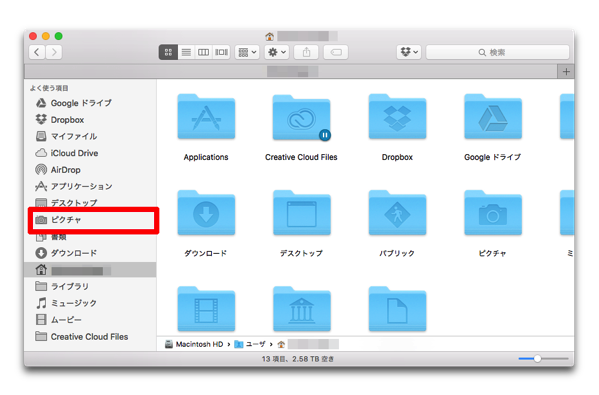
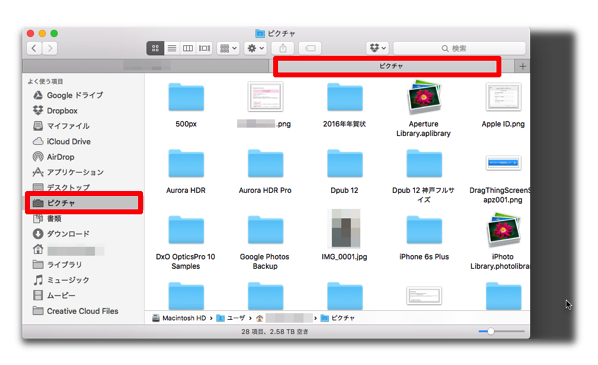
「アイコン」「リスト」表示のみ
- 引き続いて「Aurora HDR Pro」フォルダーを「command(⌘)」キーを押しながらダブルクリックします
- タブが先ほどの「ピクチャ」に自動的に「Aurora HDR Pro」がタブに自動的に追加されます
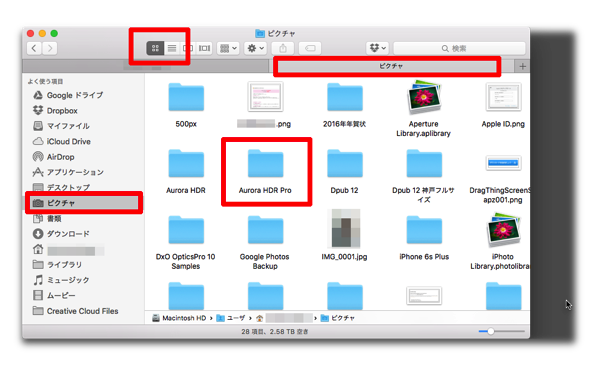
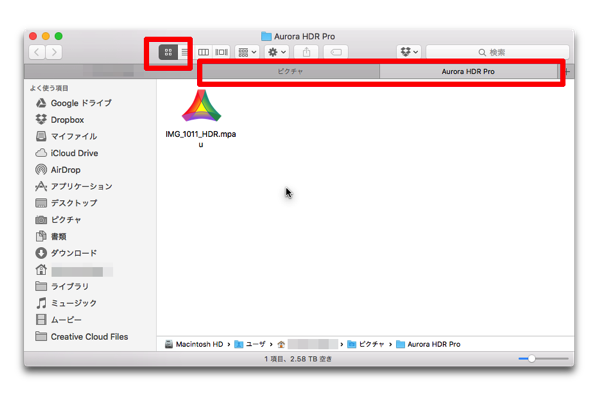
「カラム」表示の場合
- 「Aurora HDR Pro」フォルダーを「command(⌘)」キーを押しながらダブルクリックします
- 残念ながら「Aurora HDR Pro」がタブに自動的に追加されますが、「ピクチャ」タブも「Aurora HDR Pro」になってしまいます
- ただし元「ピクチャ」タブだった「Aurora HDR Pro」タブを選択し
- 「<」をクリックすると
- 「ピクチャ」タブに戻すことはできます
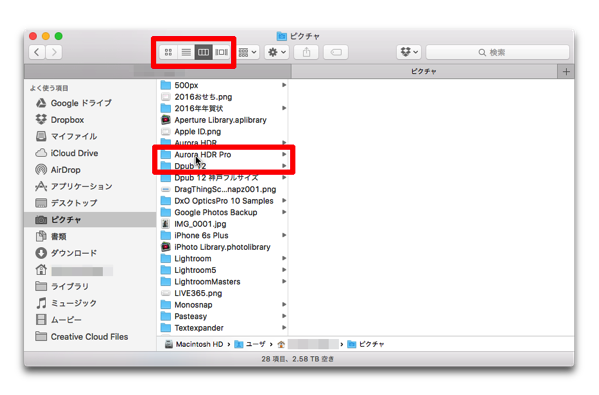
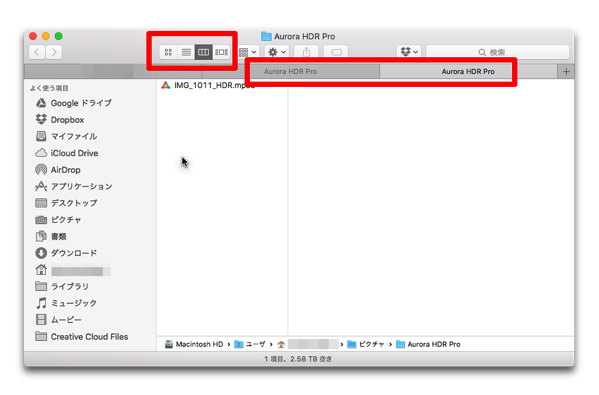
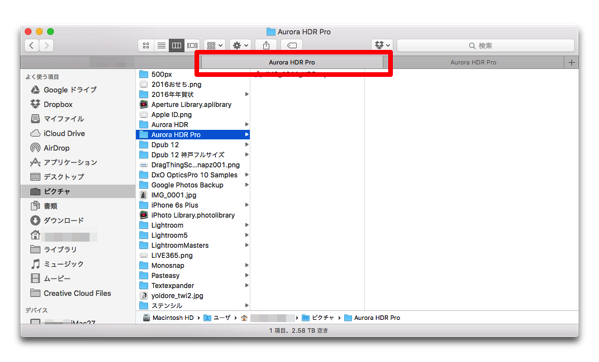
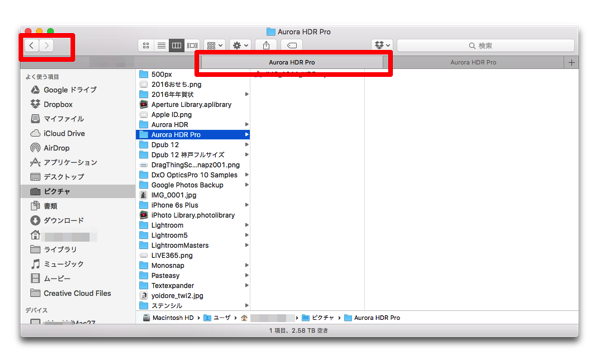
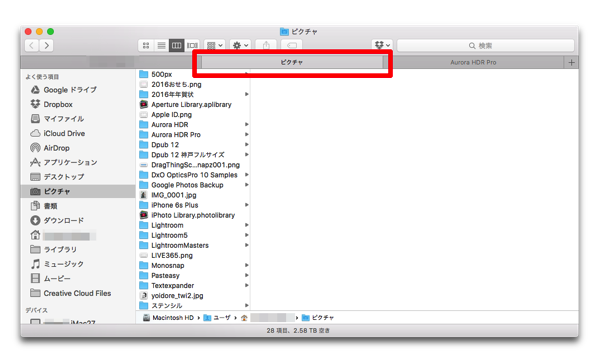
ファイル移動もタブにドラッグ&ドロップで移動できますから、上手くタブの機能を使いたいものです


LEAVE A REPLY